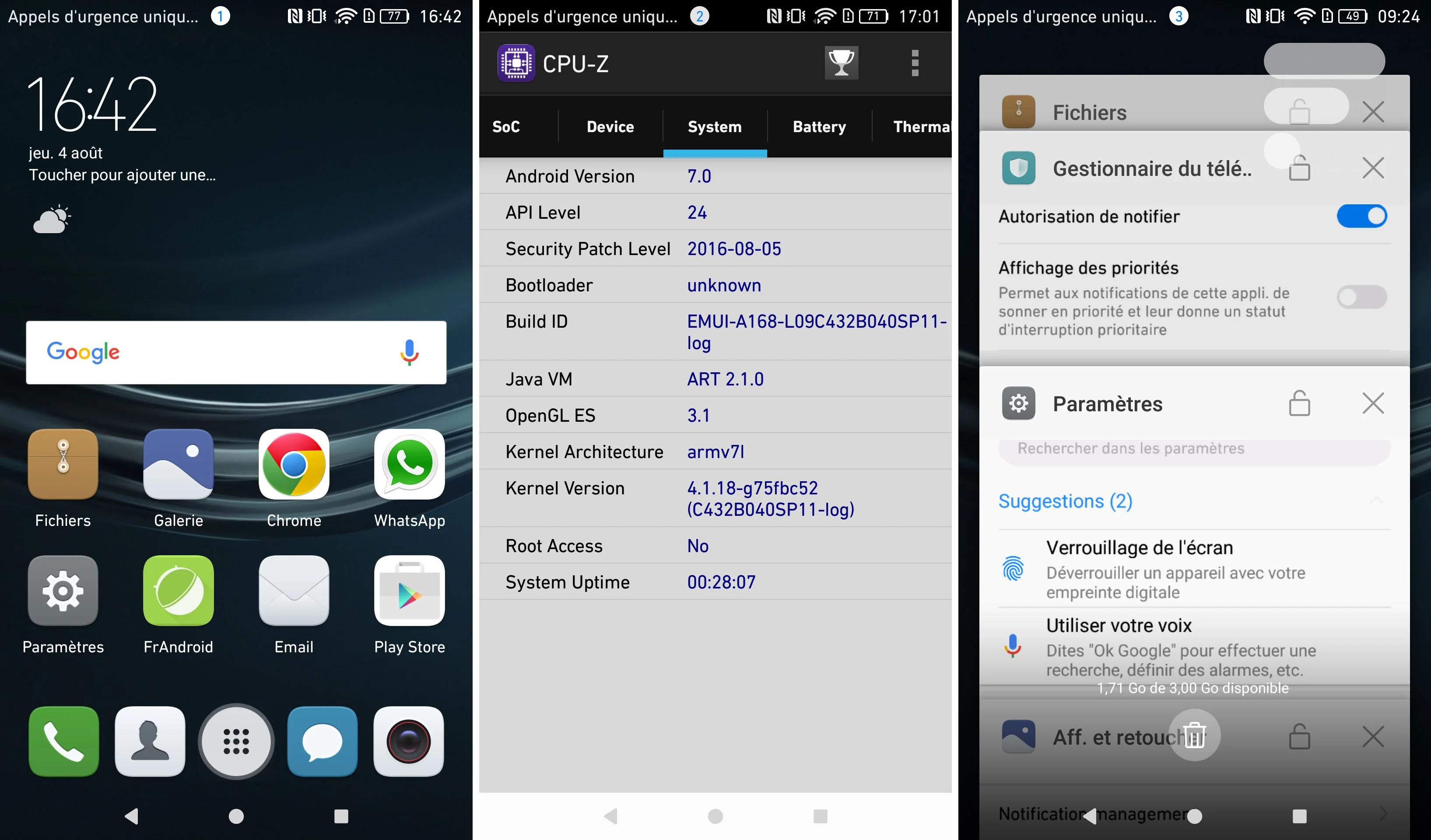
La ROM du géant chinois Huawei, EMUI 5.0 basé sur Android 7.0 Nougat, a donc été rendue publique il y a quelques jours sur le célèbre forum xda-developer. Nous nous sommes donc empressés de l’installer sur notre machine, à savoir un P9, auquel la ROM est adaptée. Cependant, au cours de la procédure qui semblait simple au premier abord, nous avons constaté qu’il y avait quelques manipulations particulières à réaliser. Voici donc comment installer EMUI 5.0 sur votre P9 et, au besoin, comment revenir en arrière.
Attention : Gardez à l’esprit qu’il s’agit d’une version bêta du logiciel et que, de ce fait, de nombreux bugs sont susceptibles d’être rencontrés, et vous risquez de perdre vos données. Autant dire qu’une sauvegarde est plus que recommandée.
Prérequis
- Une carte microSD
- Un Huawei P9 modèle EVA-L09 ou EVA-L19 (visible dans Paramètres > À propos du téléphone)
- Faites une sauvegarde complète de vos données
Installer EMUI 5.0 Beta
- Une fois n’est pas coutume, assurez-vous que toutes vos données soient sauvegardées sur une source externe (ordinateur, clé USB, disque dur, etc.)
- Téléchargez le fameux fichier ZIP contenant la ROM en suivant ce lien (site officiel de Huawei).
- Extrayez le contenu de l’archive dans un dossier que vous nommerez dload (le fichier qui nous intéresse est UPDATE.APP).
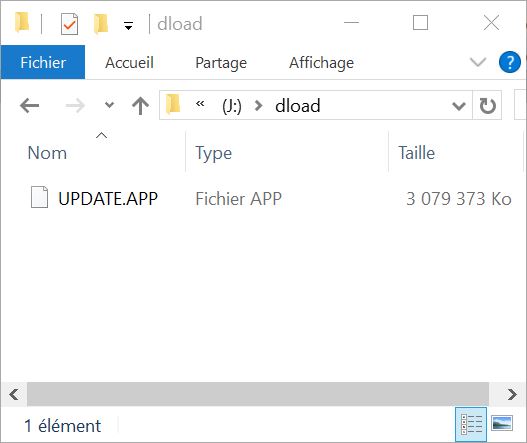
- Déplacez ce dossier à la racine de votre carte microSD (formatez-la auparavant si nécessaire dans Paramètres > Paramètres avancés > Mémoire et stockage)
- Insérez la carte microSD dans votre appareil et rendez-vous dans l’application Téléphone
- Composez le code suivant : *#*#2846579#*#* pour entrer dans le menu Projet
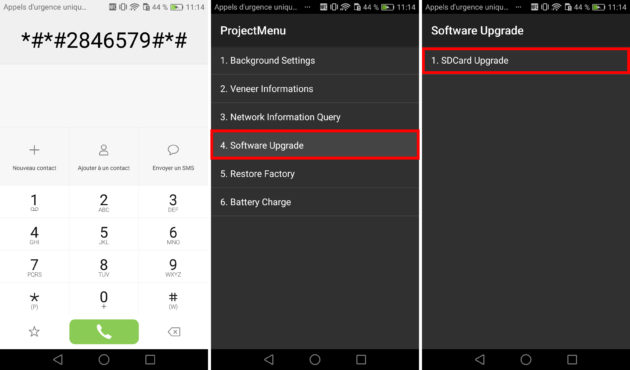
- Choisissez l’option 4 : Software Upgrade puis SDCard Upgrade et enfin Ok
- Le téléphone redémarre et se met à jour. Bienvenue sur EMUI 5.0 !
Revenir sur EMUI 4.1
Vous avez réalisé l’opération, mais souhaitez revenir en arrière ? Voici la procédure à suivre.
- De la même manière, téléchargez le fichier correspondant à la mise à jour stable (EMUI 4.1) ici
- Extraire le dossier dload contenu dans l’archive vers la racine de votre carte microSD (remplacez celui déjà présent)
- Pour des raisons de stabilité, il faudra remettre votre téléphone à zéro. Pour ce faire, éteignez-le et maintenez le bouton volume du haut et le bouton marche/arrêt simultanément pendant environ 15 secondes
- Un menu s’affiche. Naviguez à l’aide des boutons volume plus et moins vers wipe data/factory reset, puis wipe cache partition et enfin reboot system now.
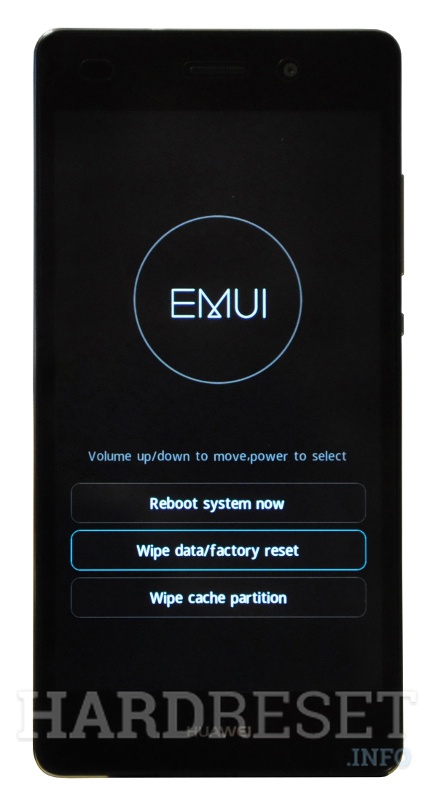
- Réinstallez EMUI 5.0 (vous n’avez pas besoin d’ajouter votre compte Google)
- Rendez-vous dans l’application téléphone, et composez le code suivant : *#*#2846579#*#*
- Choisissez l’option 4 : Software Upgrade puis SDCard Upgrade et enfin Ok
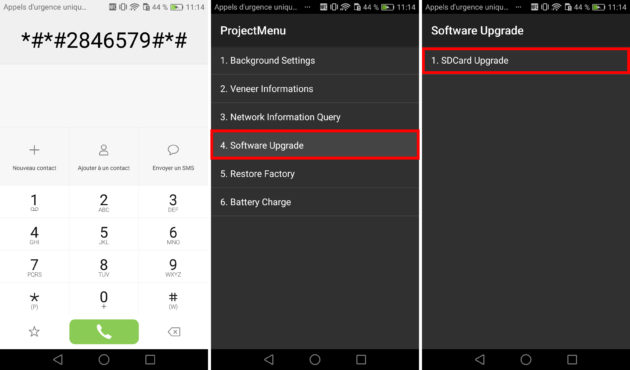
- Le téléphone redémarre et se met à jour
- Si un mot de passe de déchiffrement vous est demandé lors du démarrage, n’ayez crainte, c’est normal. Il suffit de refaire l’opération n°4.
- Le voilà de retour à son état initial !
Notre émission Twitch SURVOLTÉS, c’est un mercredi sur deux de 18h à 20h : retrouvez-nous pour parler voiture électrique ou vélo électrique, autour de débats, d’interviews, d’analyses et de jeux !





















bonjour le système de mon P9 a été formate donc plus de système comment le refaire merci
Bonjour je peux l'installer sur p9 lité vns-l21 ?
Je voulais dire, le lien qui est donné c'est EMUI 3 et non 5. Donc si, j'insulte gratuitement des fdp qui ont gratuitement induis en erreur un bon paquet de gens. Bouffe bien ma queue, Cordialement.
toi apprend a bien lire et a cogiter du con c'est un tuto crée en 2016 quand emui 5.0 venais de sortir alors avant d’insulter comme sa gratuitement regarde bien la date de l'article
Bande de fdp vous avez pas honte ? C'est une ancienne version d'EMUI, pas une nouvelle.
ne fonctionne pas du tout
bsr jai un petit souci mon huawei p9 veux pas faire la mise a jour il et bloque sur le emui :(
p9 lite ? je peut l'installer
arnaque ce tuto repasser en emui 3 avec le fichier en lien lol
Bonjour, comment installer la version officiel de emui5 vu qu'elle est sortie maintenant si on a installé cette version beta?
Pareil, tu as trouvé du coup ?
Bonjour, comment fait on avec dc phoenix s'il vous plait ? J'ai eu excavtement le meme probleme j'ai donc essayé de faire un rollback et maintenant je suis bloqué sur le logo " huawei " et le telephone qui redemarre sans cesse ..
Il faut aller sur le de Huawei et télécharger le rollbackpackage. Si le téléphone bootloop, faire volume haut/bas et power jusqu'à ce que la maj s'enclenche. Normalement, le téléphone redémarre en Emui 5.0. Télécharger ensuite le firmware stock sur le site de Huawei et refaire la même opération. Tous les jeux préinstallés auront sautés et la garantie avec, enfin, j'espère pas.
Bonjour, moi j'ai un soucis, apres avoir fait toute ces manip, mon huawei demarre sur la beta; seulement ma version est devenue la NRD90M test-keys et lorsque j'allume le telephone, sur mon ecran il est ecris en rouge "your device has failed verification and may not work properly", je suis obligé d'appuyer sur Power pour valider et demarrer et le mode engenieur n'est plus accessible avec le *#*#2846579#*#* quand je veux revenir sur mon ancienne version.... une idée ?
je bloque a 36% que faire?
Franchement mon telephone est casi neuf et je suis obligé de le foutre a la poubelle MERCI FRANDROID c'est super simple de revenir en arriere t'as raison c'est mission impossible ! vivement que je repasse sur iphone surement plus cher mais au moins pas de probleme !
Je ne peux pas payer DC phoenix en carte vise ... et le soft que ne prend pas en charge la b136 ! Puis je ne sais meme pas regler le proxy je suis un peu mal barré ! plus qu'a racheter un telephone :D
normalement si tu eteints ton tel, que tu le branches au pc en maintenant la touche volume -, tu devrais acceder au mode fastboot, a partir de la, flash la rom avec DC Phoenix
Pas de soucis, sachant que le plus simple est DC Phoenix mais payant comme dis plus haut ;)
Ouf ça m'a l'air compliqué je suis novice en android. Je mi penche ce soir et te tiens au courant. Merci pour ton aide
Et je n'ai pas accé au recovery quand ça fait que reboot. Dsl pour le nombre de commentaire
Essaie de passer avec ce soft et le logiciel d'huawei sa devrait passer : http://forum.xda-developers.com/p9/development/huawei-p9-p9-plus-firmware-updater-t3435873
Pour me sortir du reboot sans arrêt je met emui 5 .app dans ma carte cd et au démarrage tu téléphone j'appuie sur volume + et - pour lancer la maj je m'en sors que comme ça.
Déjà fait toujours pareil ! J'ai suivis le tuto à la lettre déjà réessayer 4 fois.
C'est pas très grave le miens aussi et c'est passé, essaie dans le recovery de faire un wipe Factory reset
Je l'ai fait. La mise à jour c'est fait mais toujours pareil ça reboot sans arrêt ... Le telephone vient d'une boutique bouyque ! J'ai vu pas mal de cas similaire aucunes solution ...
Essaie de le forcer, tu mets ton UPDATE.APP dans le dossier dload et tu tape sur ton clavier cette commande : *#*#2846579#*#* Ensuite tu vas dans "software upgrade" et tu suis les étapes Tiens moi au courant
je l'ai fait et mon tel reboot sans arrets impossible de revenir en arriere ! Je n'arrive qu'a mettre emui 5
Regarde mon commentaire juste au dessus du tiens ...
as tu trouve une solution j'ai le meme probleme ?
comment savoir quelle rom prendre ?
ou trouver la rom stock bouygue <???
Il faut que tu es la B136 pour faire ton downgrade. La B166 ne marchera pas
Pour retourner sur EMUI 4.1 il suffit de retourner sur la B136 pour ensuite faire les maj par OTA, PC ou manuellement Pour ce qui est des themes, il existe une solution : SRK tools dispo sur XDA pour le regler : Option 7 puis Option 12. Par contre il faut un bootloader déverrouiller.
Bonjour et bien moi je voudrais remettre l'ancienne mais pas moyenne de remmetre à zero avant le réinstaller!! quand je fais la manip ça me réinitialise le nougat à zero mais pas réglage d'usine et donc pas moyen de refaire un update sur la 4.1 :'( une idée?? merci
Grace à vous lord de la remise au la 4.1 sa ma bloqué le téléphone imposible de le mettre a jour il y a ce message quand il me demande de me connecté au wifi getting package info failed Frandroid avez vous une solution?
Quelque chose pour le p9 lite ? Apparement il n'y a meme pas de teasing a propos de cette version :S
Je ne reçois plus les messages <i>-------<a href="https://play.google.com/store/apps/details?id=com.frandroid.app">Envoyé depuis l'application FrAndroid pour smartphone</a></i>
Salut! J'ai la "chance" d'avoir acheté le P9 64g 4g ram (EVA-AL10) en Chine... Mon probleme c'est que je ne peux débloquer le bootloader ni rien car version chinoise, pas de menu OEM. Quelqu'un aurait des conseils ou une solution pour moi svp?
ATTENTION ! Selon l'origine de votre P9, (téléphone avec subvention opérateur ou nu) il vous sera compliqué de revenir en arrière. Si vous possédez un P9 nu (EVA-L09 C432Bxxx) ou un Bouygues par exemple (EVA-L09 C530Bxxx) il faudra bien prendre la version de la ROM Stock correspondant à votre Cust (C432, C530, etc) avant de faire marche arrière.
C'est bien l'arrivée du menu d'applications. Quelques efforts sur les icônes et visuellement ça sera mieux encore
Il n'y a pas besoin de carte SD, suffit simplement de dezipper le dossier Update à la racine du téléphone et de le renommer Dload, et ensuite en appuyant simultanément sur volume + et - , la mise à jour se fait d'elle même ! ça fais 1 semaine que je tourne avec et je n'ai aucun souci majeur, on peux très bien l'utilise quotidiennement :) Et AUCUN problème pour revenir en arrière , pensez à utiliser la bonne rom stock ;) <i>-------<a href="https://play.google.com/store/apps/details?id=com.frandroid.app">Envoyé depuis l'application FrAndroid pour smartphone</a></i>
Attention à tous... N'installez pas la bêta NON OFFICIEL de EMUI 5.0 !! Elle contient des bug ce qui est logique... Mais pour revenir en arrière vous avez une chance sur 2 et de plus il vous manquera des options et thèmes lorsque vous voudriez revenir sur la 4.1. Je vous conseille de rester en B166, ayant moi même tester la bêta j'ai dû me rendre à la boutique de Huawei afin qu'on me remet l'ancienne ROM.
Je suppose que la ROM en version finale sera dispo pour le mate 8 nan? En sachant que le p9 et le mate 8 sont les deux fer de lance de la marque... J'espère qu'ils ne vont pas déjà abandonner le mate 8<i>-------<a href="https://play.google.com/store/apps/details?id=com.frandroid.app">Envoyé depuis l'application FrAndroid pour smartphone</a></i>
non, pas encore, celle du P9 est même une fuite et ne devrait pas être publique en ce moment !
Et pour le P9+ il y a une ROM intégrant EMUI 5 ?
Ce contenu est bloqué car vous n'avez pas accepté les cookies et autres traceurs. Ce contenu est fourni par Disqus.
Pour pouvoir le visualiser, vous devez accepter l'usage étant opéré par Disqus avec vos données qui pourront être utilisées pour les finalités suivantes : vous permettre de visualiser et de partager des contenus avec des médias sociaux, favoriser le développement et l'amélioration des produits d'Humanoid et de ses partenaires, vous afficher des publicités personnalisées par rapport à votre profil et activité, vous définir un profil publicitaire personnalisé, mesurer la performance des publicités et du contenu de ce site et mesurer l'audience de ce site (en savoir plus)
En cliquant sur « J’accepte tout », vous consentez aux finalités susmentionnées pour l’ensemble des cookies et autres traceurs déposés par Humanoid et ses partenaires.
Vous gardez la possibilité de retirer votre consentement à tout moment. Pour plus d’informations, nous vous invitons à prendre connaissance de notre Politique cookies.
Gérer mes choix